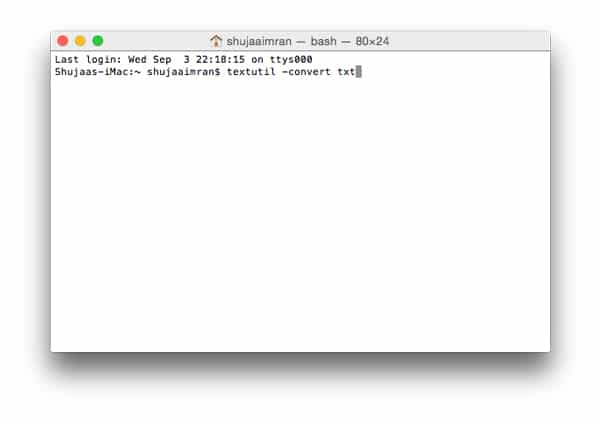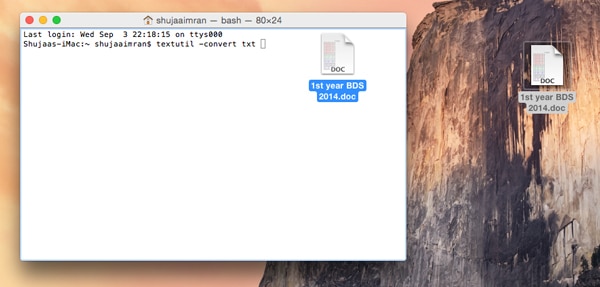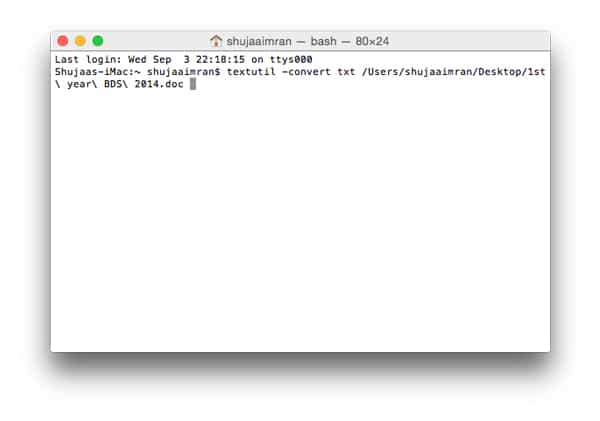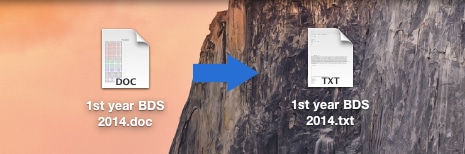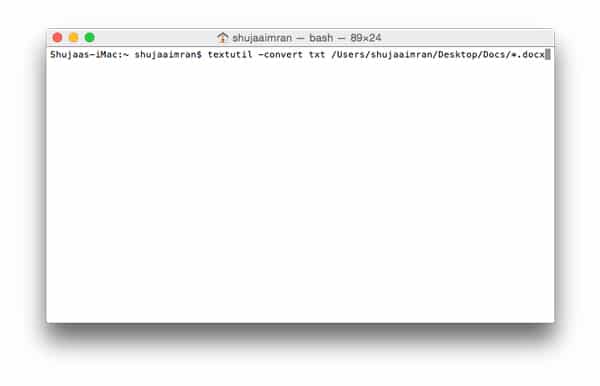Beaucoup d’entre vous peuvent avoir différentes méthodes pour convertir un document texte dans un autre format. La méthode la plus simple pour certains d’entre vous sera d’ouvrir le document texte dans un éditeur simple tel que TextEdit, puis de l’exporter sous un autre format. Une autre méthode pourrait être d’ouvrir le fichier dans Microsoft Word et de l’enregistrer en tant que document Rich Text ou Plain Text.
Une méthode que vous ne connaissez peut-être pas consiste à utiliser une commande dans Terminal pour convertir des fichiers d’un format à un autre. Bien que cette méthode puisse ne pas vous convenir à tous, c’est une bonne utilisation de la ligne de commande d’OS X.
La commande qui peut être utilisée pour cela est la commande textutil, qui peut être utilisée pour convertir un document dans un format spécifié.
1. Ouvrez Terminal sur votre Mac soit par Spotlight, soit en accédant à « Applications -> Utilitaires ».
2. Tapez la commande suivante dans Terminal (n’appuyez pas encore sur Entrée) :
Ici, remplacez FILEFORMAT par l’un des formats suivants dans lesquels vous souhaitez convertir votre fichier :
3. Appuyez sur la barre d’espace sur votre Mac et assurez-vous qu’il y a un espace après le format de fichier, puis faites glisser le document que vous souhaitez convertir dans la fenêtre Terminal :
Une fois cela fait, la commande totale ressemblera à ceci, en fonction du nom et de l’emplacement du fichier :
Une fois cette commande exécutée, le nouveau fichier (converti) apparaîtra dans le même dossier que l’original.
Contenu
Conversion par lots de fichiers texte vers d’autres formats
Une bonne utilisation de cette commande est de convertir par lots des documents texte dans un autre format. Pour ce faire, au lieu de faire glisser un fichier spécifique, faites glisser un dossier complet vers la fenêtre Terminal. Ensuite, après le chemin du dossier, ajoutez simplement une barre oblique à la fin du chemin du dossier (assurez-vous qu’il n’y a pas d’espace entre le chemin et la barre oblique) ‘/’, suivi de « *.FORMAT ». Remplacez FORMAT par le format de fichier d’origine que vous convertissez.
Par exemple, dans la commande ci-dessous, tous les fichiers .docx du dossier « Docs » seront convertis en fichiers .txt :
Les fichiers convertis résultants seront situés au même emplacement que l’original.
Et pour ceux d’entre vous qui préfèrent ne pas utiliser de telles commandes, un moyen rapide de supprimer le texte de toute mise en forme consiste à le coller dans Terminal, puis à le recopier au format souhaité dans lequel vous souhaitez le coller.
Conclusion
L’utilisation de Terminal pour convertir rapidement des documents par lots est une mesure simple et rentable, dont vous pouvez profiter sans télécharger d’autres applications tierces. Alors que certains d’entre vous préféreront utiliser des éditeurs de texte simples tels que TextEdit pour cela, beaucoup d’entre vous aimeront cette utilisation de Terminal et en profiteront pleinement. Rappelez-vous juste, ne gâchez pas les commandes, car déconner dans Terminal s’est avéré désastreux pour beaucoup dans le passé.
Assurez-vous de nous indiquer dans les commentaires ci-dessous quel éditeur de texte vous préférez pour convertir des documents d’un format à un autre. Faites-nous également savoir si les méthodes ci-dessus ont fonctionné pour vous ou non.
Cet article est-il utile ? Oui Non